win7不识别usb怎么办 win7无法识别USB设备的解决方法
更新时间:2023-08-27 11:00:56作者:jiang
win7不识别usb怎么办,在我们日常生活中,使用电脑已经成为了必不可少的工具,有时候我们会遇到一些问题,比如Windows 7操作系统无法识别USB设备。这种情况下,我们会感到困惑并且无法正常使用USB设备。但是不用担心,我们可以采取一些简单的解决方法来解决这个问题。在本文中我们将介绍一些解决Win7不识别USB设备的有效方法,帮助您解决这一困扰。
解决方法:
1、我们右击自己电脑桌面上的“计算机”,然后在右击菜单中选择点击“属性”。
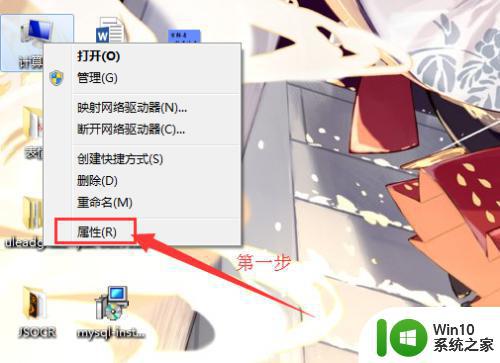
2、进入“计算机”属性设置面板后,我们继续点击选择“属性”面板中的“设备管理器”。
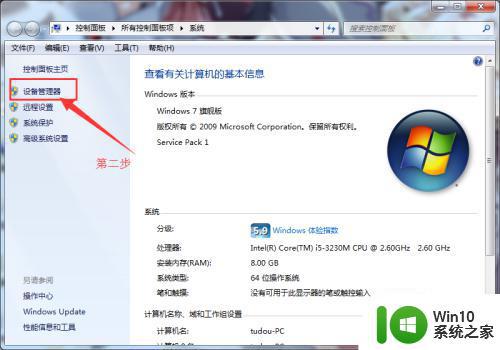
3、在“设备管理器”的设置面板中,点击打开“通用串行总线控制器”。
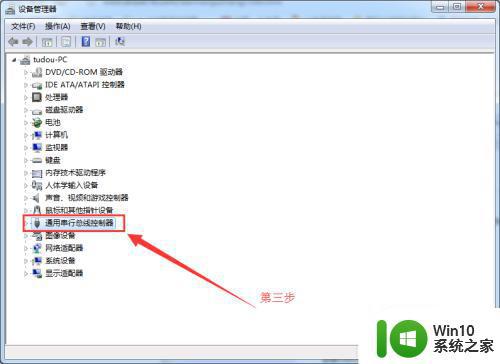
4、在“通用串行总线控制器”找到无法识别的usb设备。然后右击设备名称选择点击属性。因为小编目前出现过。所以用一个正常的做实例。操作过程其实都是一样的。
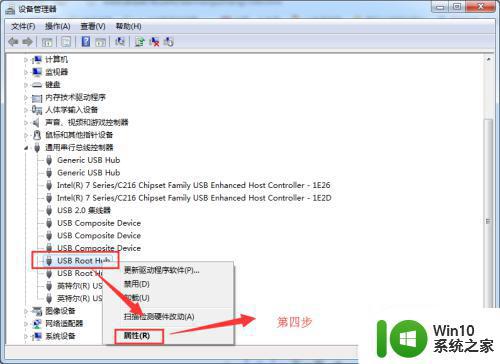
5、进入系统无法识别USB设备的属性页面以后。我们点击“电源管理”。
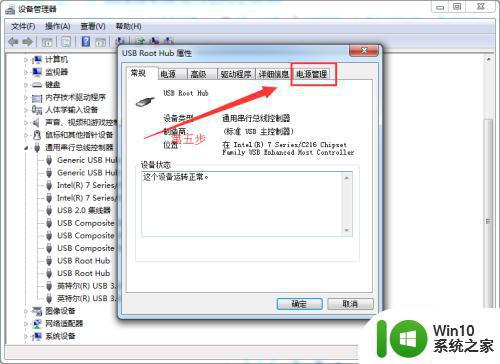
6、进入设备属性的“电源管理”页面以后,将省点模式取消勾选重启电脑即可。
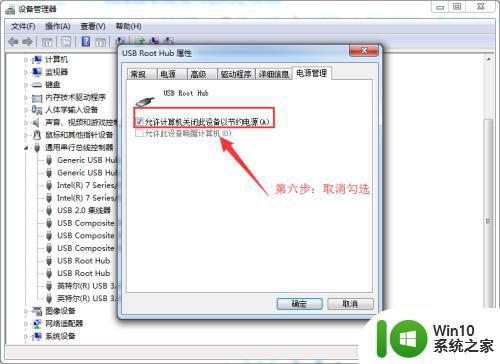
以上是关于win7无法识别USB的所有内容,如果您遇到相同的问题,可以参考本文中介绍的步骤进行修复,希望本文对您有所帮助。
win7不识别usb怎么办 win7无法识别USB设备的解决方法相关教程
- win7识别usb设备的方法 win7连接USB后无法识别怎么解决
- 无法识别的usb设备怎么解决win7 win7电脑usb设备无法识别怎么解决
- win7电脑usb设备无法识别怎么办 如何解决win7系统usb无法识别问题
- win7电脑识别usb特别慢的解决方法 win7电脑识别usb设备时间长
- usb接口不能识别u盘的解决方法 win7系统usb接口无法识别u盘怎么办
- win7usb键盘识别不了的解决教程 win7识别不了usb键盘怎么办
- 虚拟机win7无法识别usb设备处理方法 虚拟机win7无法连接usb设备解决方法
- win7主板后置usb接口插入设备不识别怎么办 win7主板后置usb无法充电该怎么解决
- win7 USB接口异常提示代码43的解决方案 如何修复win7桌面右下角USB设备无法识别的错误代码43
- win7笔记本usb接口没反应修复方法 win7笔记本usb接口无法识别外接设备怎么办
- win7电脑usb接口没反应修复方法 win7系统usb接口无法识别设备怎么办
- 联想e460 win7无法用usb鼠标怎么解决 联想e460 win7无法识别usb鼠标怎么办
- window7电脑开机stop:c000021a{fata systemerror}蓝屏修复方法 Windows7电脑开机蓝屏stop c000021a错误修复方法
- win7访问共享文件夹记不住凭据如何解决 Windows 7 记住网络共享文件夹凭据设置方法
- win7重启提示Press Ctrl+Alt+Del to restart怎么办 Win7重启提示按下Ctrl Alt Del无法进入系统怎么办
- 笔记本win7无线适配器或访问点有问题解决方法 笔记本win7无线适配器无法连接网络解决方法
win7系统教程推荐
- 1 win7访问共享文件夹记不住凭据如何解决 Windows 7 记住网络共享文件夹凭据设置方法
- 2 笔记本win7无线适配器或访问点有问题解决方法 笔记本win7无线适配器无法连接网络解决方法
- 3 win7系统怎么取消开机密码?win7开机密码怎么取消 win7系统如何取消开机密码
- 4 win7 32位系统快速清理开始菜单中的程序使用记录的方法 如何清理win7 32位系统开始菜单中的程序使用记录
- 5 win7自动修复无法修复你的电脑的具体处理方法 win7自动修复无法修复的原因和解决方法
- 6 电脑显示屏不亮但是主机已开机win7如何修复 电脑显示屏黑屏但主机已开机怎么办win7
- 7 win7系统新建卷提示无法在此分配空间中创建新建卷如何修复 win7系统新建卷无法分配空间如何解决
- 8 一个意外的错误使你无法复制该文件win7的解决方案 win7文件复制失败怎么办
- 9 win7系统连接蓝牙耳机没声音怎么修复 win7系统连接蓝牙耳机无声音问题解决方法
- 10 win7系统键盘wasd和方向键调换了怎么办 win7系统键盘wasd和方向键调换后无法恢复
win7系统推荐
- 1 风林火山ghost win7 64位标准精简版v2023.12
- 2 电脑公司ghost win7 64位纯净免激活版v2023.12
- 3 电脑公司ghost win7 sp1 32位中文旗舰版下载v2023.12
- 4 电脑公司ghost windows7 sp1 64位官方专业版下载v2023.12
- 5 电脑公司win7免激活旗舰版64位v2023.12
- 6 系统之家ghost win7 32位稳定精简版v2023.12
- 7 技术员联盟ghost win7 sp1 64位纯净专业版v2023.12
- 8 绿茶ghost win7 64位快速完整版v2023.12
- 9 番茄花园ghost win7 sp1 32位旗舰装机版v2023.12
- 10 萝卜家园ghost win7 64位精简最终版v2023.12